

Escrito por Nathan E. Malpass, Última actualización: 5 de mayo de 2020
Olvidar la contraseña en tu iPad hará que se deshabilite. Esta puede ser una experiencia molesta que puede hacerle pensar en formas de solucionar el problema. Por lo tanto, si se encuentra en este tipo de situación, sentirse frustrado no es la reacción correcta. Hay varios métodos que puede hacer para desbloquear su iPad sin usar iTunes. Algunos de estos métodos implican el uso de una PC con Windows o una computadora Mac.
Este artículo pasará por un iPad deshabilitado arreglar sin iTunes. Dijeron que las correcciones nos permitirán trabajar en iTunes utilizando Siri, iCloud y software de recuperación de sistemas de terceros, Recuperación del sistema FoneDog iOS, entre otros. Agregaremos más soluciones para solucionar el problema, pero comenzaremos con la mejor.
Camino 1. Top iPad desactivado sin iTunesManera 2. Desbloquee su iPad usando SiriForma 3. Desbloquee iPad deshabilitado de forma remota a través de iCloudForma 4. Desbloquee iPad usando la función de borrado automáticoPara envolverlo todo
Esta herramienta es una excelente manera de reparar su iPad a su estado normal sin tener que perder datos. Los problemas solucionados por FoneDog incluyen iPhones (o iPads) deshabilitados; estar atascado en el logotipo de Apple, el modo DFU y el modo de recuperación; estar atrapado dentro del estado congelado; reiniciar continuamente iPhone o iPad; y pantalla en negro, rojo y azul, entre otros.
Recuperación del sistema de iOS
Solucione los problemas del sistema iOS, como el modo de recuperación, el modo DFU, el bucle de pantalla blanca en el inicio, etc.
Arregle su dispositivo iOS a la normalidad desde el logotipo blanco de Apple, la pantalla en negro, la pantalla azul, la pantalla roja.
Solo arregla tu iOS a la normalidad, sin pérdida de datos.
Se corrigió el error de iTunes 3600, error 9, error 14 y varios códigos de error de iPhone
Descongela tu iPhone, iPad y iPod touch.
Descargar libre
Descargar libre

Con dicha herramienta, no es necesario alinearse en el Centro de soporte de Apple. Simplemente use la herramienta para corregir los errores que hemos indicado anteriormente. Una vez que se complete el proceso de reparación, su iPad volverá a la normalidad como si nada hubiera pasado.
A continuación se detallan los pasos que debe seguir para usar FoneDog iOS System Recovery para reparar un iPad deshabilitado sin usar iTunes:

Descargar libreDescargar libre
Esto se usa para desbloquear iPads con la versión iOS 10.3.2. Hay muchas personas que dudan de este método. No creen que Siri tenga la capacidad de ser un iPad deshabilitado arreglar sin iTunes. Sin embargo, esto solo funcionará si Siri puede reconocer tu propia voz. Aquí se explica cómo hacerlo paso a paso:
Paso 04: después de esto, debe borrar la tarea activa dentro de la pantalla frontal para desbloquea tu iPad. 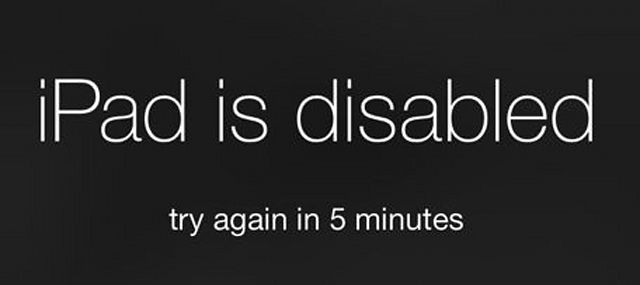
¿Cómo desactivo mi iPad sin iTunes? Find My iPhone es otra característica en los dispositivos iOs que le permite tener un iPad deshabilitado sin iTunes. Esto se hace iniciando sesión en el sitio web de iCloud. Y, solo se puede implementar si realmente ha activado "Buscar mi iPhone" anteriormente.
Aquí están los pasos sobre cómo hacerlo:
La desventaja de usar esta solución es que aún necesita su ID de Apple y la contraseña correspondiente para iniciar sesión en su cuenta de iCloud. Si olvida la ID de Apple y su contraseña, entonces esto no funcionará para usted. Además, este método solo funcionará si ha activado Buscar mi iPhone anteriormente (antes de que realmente se deshabilitara).
Cuando quieras iPad deshabilitado arreglar sin iTunes o sin computadoras, entonces Auto Erase es un buen método para usar. Esta función se puede activar cuando configura su contraseña. Además, funcionará cuando ingrese el código de acceso incorrecto durante aproximadamente 10 veces diferentes.
Por lo tanto, para desbloquear el iPad, simplemente debe ingresar la contraseña incorrecta unas 10 veces. El borrado automático, después de esto, borrará todos los datos dentro del iPad y también se eliminará el código de acceso. Una vez que reinicie el iPad, será como nuevo.
Aquí se explica cómo configurarlo en su iPad:
En esta guía, le hemos dado una corrección deshabilitada de iPad sin iTunes usando FoneDog iOS System Recovery. También hemos dado otros métodos para desbloquear su iPad cuando sea necesario. Como tal, simplemente debe elegir el método que funcione para usted o que haya configurado previamente.
¿Qué hay de tí? ¿Qué haces para arreglar un iPad deshabilitado sin iTunes? ¿Cómo evitas que se desactive un iPad en primer lugar? Háganos saber en la sección de comentarios.
Comentario
Comentario
Recuperación del sistema de iOS
Reparar varios errores del sistema iOS en condiciones normales.
descarga gratuita descarga gratuitaHistorias de personas
/
InteresanteOPACO
/
SIMPLEDificil
Gracias. Aquí tienes tu elección:
Excellent
Comentarios: 4.8 / 5 (Basado en: 69 El número de comentarios)